WordPress ile Güzel Bir Çevrimiçi Kurs Web Sitesi Nasıl Oluşturulur
Yayınlanan: 2022-03-08Öğrenme Yönetim Sistemi (LMS) web siteleri son zamanlarda önemli bir artış gördü.
Giderek daha fazla insan çevrimiçi öğreniyor. Okullar, kolejler ve üniversiteler çevrimiçi öğrenmeyi benimsedi ve paylaşacak bilgisi olan herkes bunu internette yapabilir. Çevrimiçi öğrenme her zaman oradaydı, ancak COVID-19 onu her zamankinden daha popüler hale getirdi!
Çevrimiçi kurs oluşturma dünyası, yeni bir eğitmen için göz korkutucu görünebilir. Korkmayın, minimum çabayla bir e-Öğrenim sitesi kurmanıza yardımcı olabiliriz.
Çoğu insanın kodlama konusunda usta olmayabileceğini veya kendi başlarına tam teşekküllü bir web sitesi oluşturacak kaynaklara sahip olmayabileceğini anlıyoruz. İşte tam da bu noktada WordPress devreye giriyor!
Dünyadaki en popüler CMS araçlarından biri olan WordPress hakkında söylenecek çok az şey var.
WordPress, çok sayıda şık araç ve tema paketine sahip olmamızı sağlar. Çok fazla kodlamaya gerek duymadan öğeleri basitçe sürükleyip bırakarak bir site kurmamıza yardımcı oluyor.
Bu makale için, kolaylıkla bir LMS sitesi kurmamızı sağlayacak araçların kapsamlı bir görünümünü inceleyeceğiz.
WordPress ile çevrimiçi bir kurs web sitesi oluşturmak için ne gerekir?
Doğru WordPress LMS eklentisine sahip olduğunuzda bir e-Öğrenim sitesi oluşturmak kolaylaşır. Gerekli tüm e-Öğrenim işlevlerini sunan, kullanımı kolay bir WordPress eklentisi olan Tutor LMS'yi kullanacağız.
Ayrıca, e-Öğrenim sitenizin öğrencilerinizin seveceği harika bir görünüme sahip olduğundan emin olmak için Tutor Starter'ı kullanacağız!
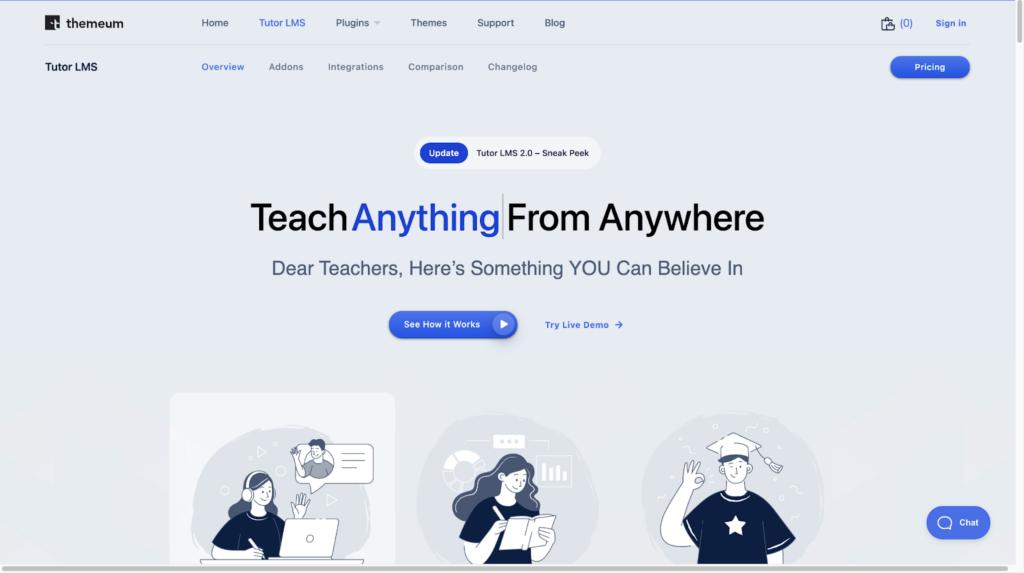
Tutor LMS, 40.000'den fazla aktif kullanıcı tarafından güvenilmektedir. Birden çok sınava hazırlık modülü ve çok daha fazlasıyla bir kurs web sitesinin her yönünü oluşturmanıza yardımcı olur. Zengin özelliklere sahip LMS eklentisi, teknik olmayan kullanıcılar düşünülerek oluşturulmuştur. Sonuç olarak, Tutor LMS ile WordPress'te çevrimiçi kurs web siteleri oluşturmak ve dağıtmak kolaydır!
WordPress ile güzel bir çevrimiçi kurs web sitesi oluşturma adımları
Tutor LMS gibi kullanıcı dostu bir eklentiyle bile, yeni başlayan birinin WordPress ile çevrimiçi bir kurs web sitesi oluşturması zor olabilir. Görevi daha organize hale getirmek için süreci bazı önemli adımlara ayıralım:
- Bir LMS eklentisi yükleme
- Güzelleştirme için temalar ve başlangıç paketleri ekleme
- Kurs ayarlama
- Kurslardan para kazanma
Bununla, ilk görevimize geçelim:
1. Adım: Tutor LMS'yi Yükleme
- Tutor LMS'yi yüklemek için önce WordPress yönetici panelinize gidin.
- Yönetici panelinden Eklentiler > Yeni ekle seçeneğine gidin.
- Tutor LMS'yi arayın, ardından eklentiyi kurun ve etkinleştirin.
Birkaç dakika içinde kullanıma hazır olmalıdır.
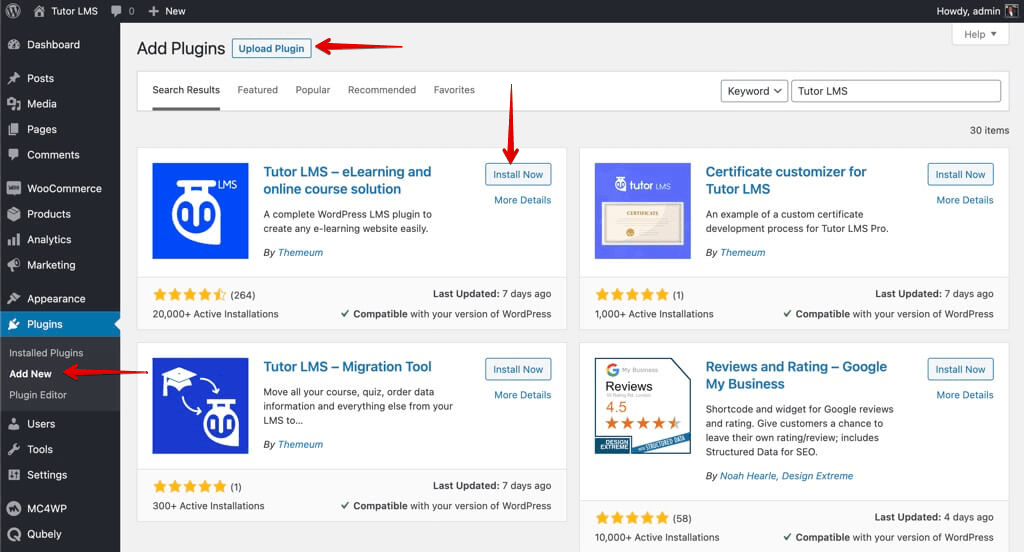
2. Adım: Bir temayla sitenin güzel görünmesini sağlayın
Tutor LMS'yi yüklediğimize ve etkinleştirdiğimize göre artık sitemize bir tema eklemeye başlayabiliriz. WordPress ile ilgili harika şeylerden biri, sitemize içeriği zorlanmadan doldurmak için önceden oluşturulmuş bir başlangıç paketi temasını sitemize aktarabilmemizdir.
Tutor LMS kullandığımız için, onunla birlikte kullanılacak en iyi temalardan biri Tutor Starter olacaktır. Tutor Starter, özellikle farklı kurs inşaat siteleri için başlangıç paketleriyle özel olarak tasarlanmış bir temadır.
Tutor Starter'ı indirmek ve etkinleştirmek için:
- Görünüm sekmesine gidin.
- Buradan, Yeni Ekle'ye tıklayın ve Tutor Starter'ı arayın.
- Tutor Starter kurulumunu tamamlamak için kur'a basın ve etkinleştirin.
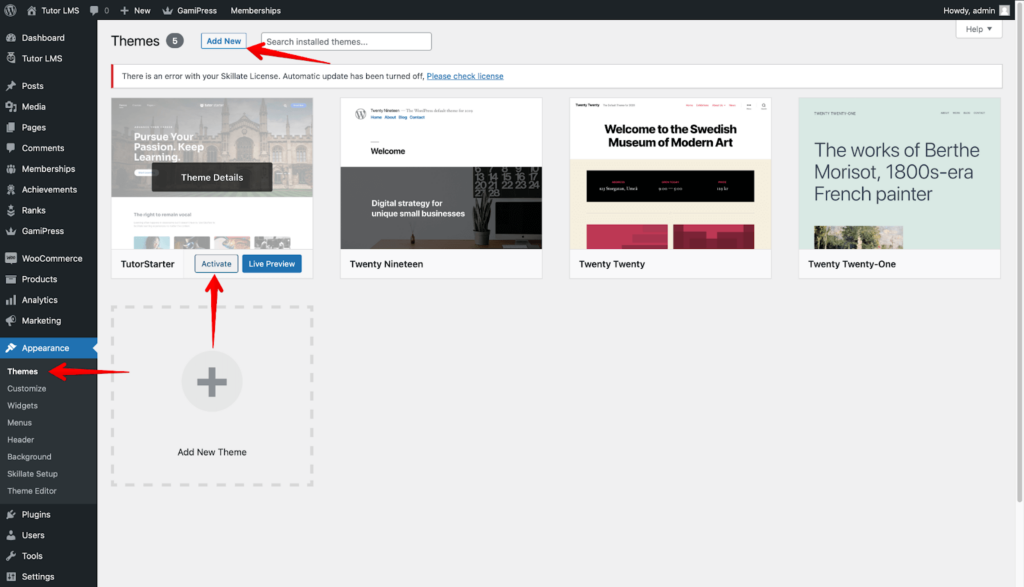
Tutor Starter'ı kullanabilmemiz için bir görev daha kaldı, TutorMate'i kurmamız gerekiyor. TutorMate, TutorMate'in düzgün çalışması için Tutor Starter için önemli bir kurulumdur. Tutor Starter teması için eşlik eden demo ithalatçı eklentisi . Tabii ki, her ikisi de ücretsizdir, bu nedenle herhangi bir satın alma yapmanız gerekmez!
TutorMate'i yüklemek için:
- Eklentiler > Yeni Ekle'ye gidin ve TutorMate'i arayın.
- TutorMate'i kurun ve etkinleştirin ve hazırsınız!
Pekala, artık başlangıç sitelerini sitemize aktarmak için Tutor Starter'ı kullanabiliriz.
WordPress yönetici panelinden:
- Öğretmen Başlangıç > Başlangıç siteleri'ne gidin. LMS ihtiyaçlarınıza göre hazırlanmış 4 farklı ve benzersiz demo başlangıç sitesi bulabiliriz.
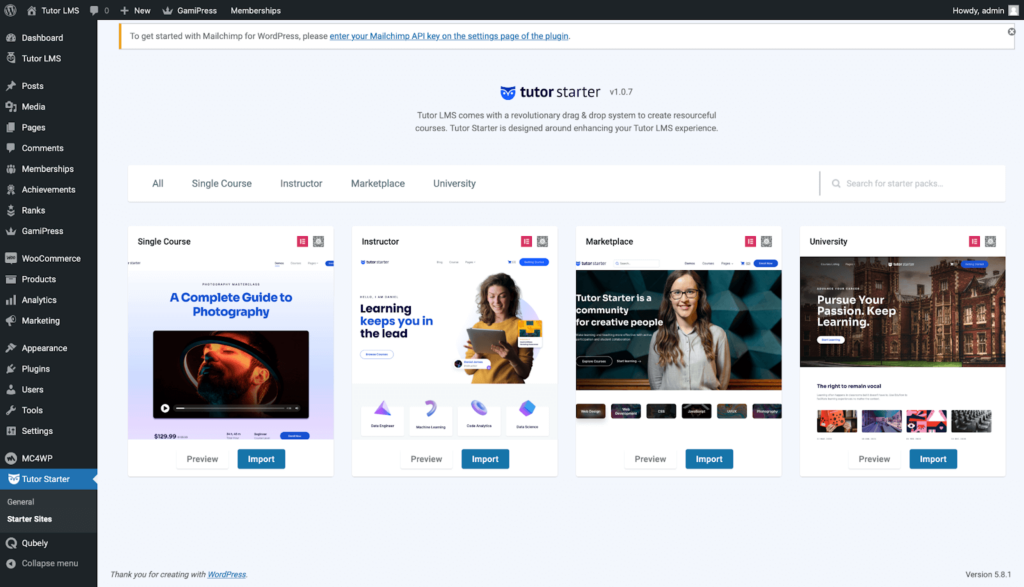
2. Demoyu canlı sitenize aktarmaya karar vermeden önce bir siteyi önizleyebilirsiniz. Hangi siteyi içe aktaracağınıza karar verdiğinizde, İçe Aktar düğmesini tıklamanız yeterlidir.
Bu, tercih edilen bir Oluşturucu seçmenizin isteneceği bir açılır pencere açacaktır. Rahat olduğumuz kurucuyu seçebiliriz.
Bu makale için Gutenberg oluşturucu ile gideceğiz. Demo içe aktarma sırasında Tutor Starter ayrıca bize ihtiyaç duyduğumuz ek eklentileri gösterir ve hatta eksik olursak bunları bizim için yükler.
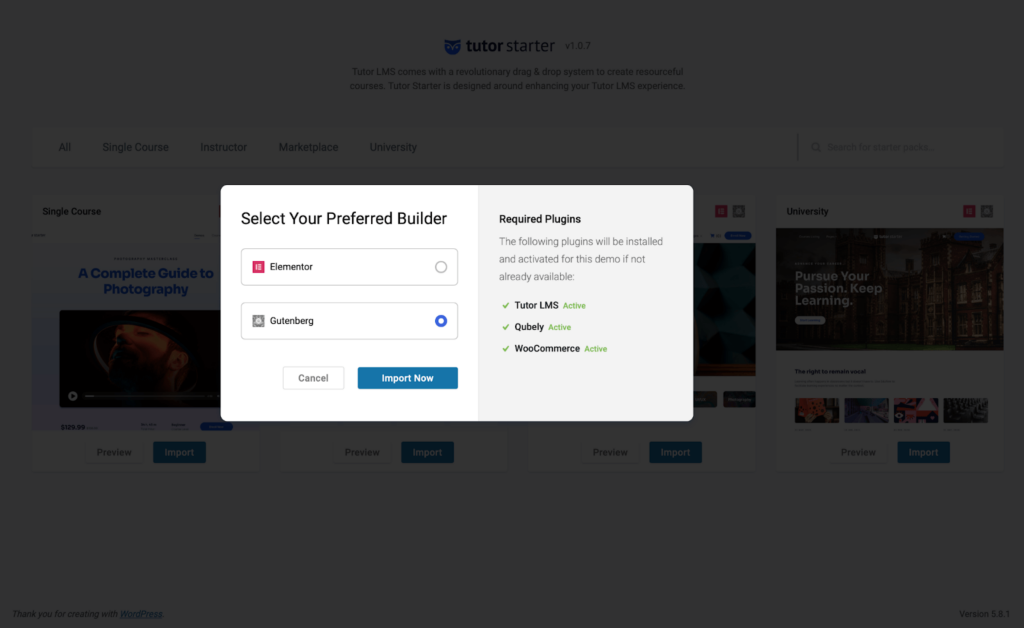
3. İçe aktarma işlemi tamamlandıktan sonra Sitenizi Görüntüle'ye tıklayın.
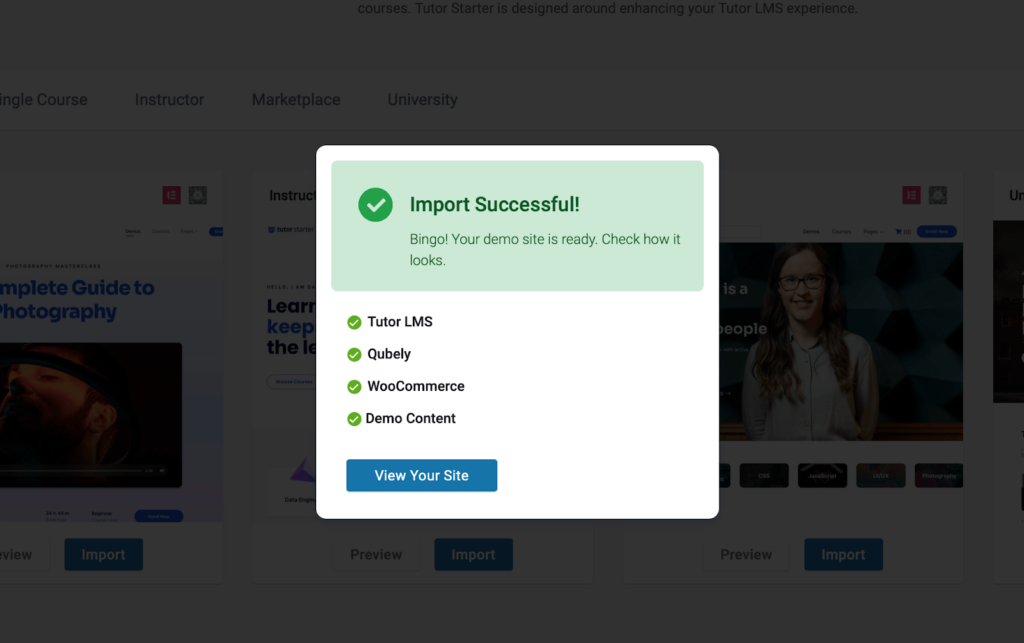
4. Sayfayı düzenlemek için WordPress yönetici panosuna gidin ve Sitenizi Özelleştirin 'i seçin.
Bu bizi tüm arka plan değişikliklerine, widget'lara ve çok daha fazlasına erişebileceğimiz özelleştirme sayfasına götürür. Öğeleri ve blokları tam olarak istediğiniz gibi değiştirerek sitenize tasarım yeteneğinizi ekleyebilirsiniz.
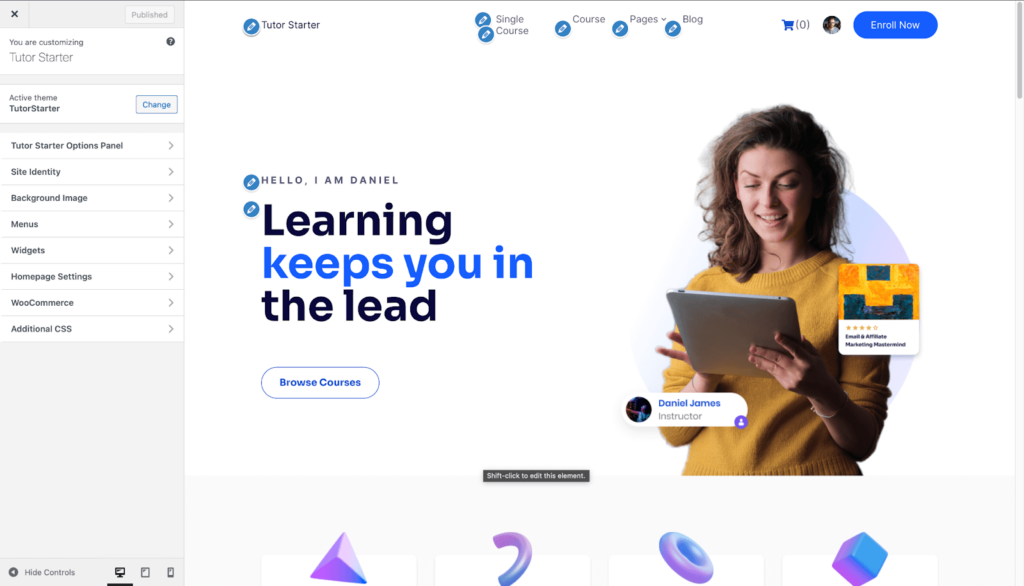
3. Adım: Arka ucu ayarlayın
Pekala, artık web sitemiz hazır olduğuna göre, devam edip LMS'imizin arka ucunu kurmaya başlayabiliriz. Kurslarımızı eklemeye, düzenlemeye ve dünyaya satmaya geçelim!
Kurslarımızı WordPress yönetici panosundan ayarlamak için Tutor LMS > Kurslar > Yeni Ekle'ye gidin.
Ardından arka uç kurs düzenleyicisine yönlendiriliriz. Burada kurs adını giriyoruz, bir kurs açıklaması ekliyoruz, gerekirse bir video ekliyoruz ve çok daha fazlasını yapıyoruz. Ayrıca, öğrencilere kursumuzun ne hakkında olduğunu bildirmek için kullanabileceğimiz öne çıkan bir resim bölümü de bulunmaktadır.
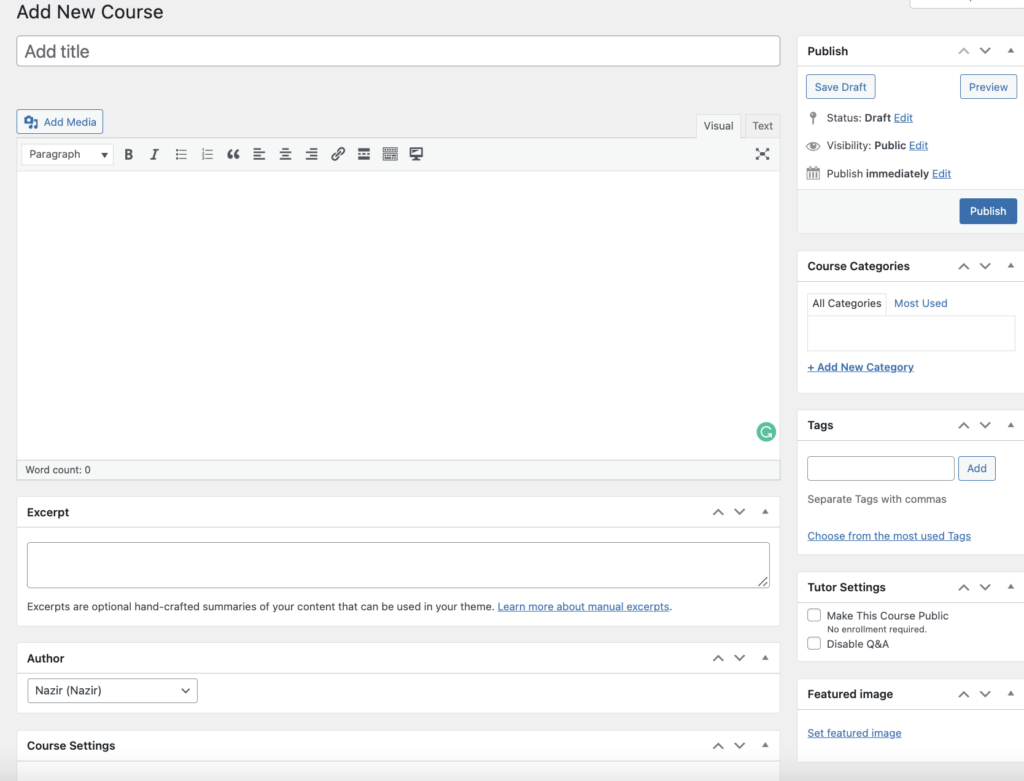
Tutor LMS'de birçok özelleştirilebilir seçenek vardır. YouTube'dan ve diğer ortamlardan videolar bağlamanıza veya doğrudan cihazınızdan yüklemenize olanak tanıyan, sezgisel bir gömülü video oynatıcı vardır. Hatta öğrencilerinizle etkileşimde bulunabileceğiniz bir Soru-Cevap bölümünüz bile olabilir. Kayıt olmaya karar vermeden önce öğrencileri kurslardan ne bekleyecekleri konusunda bilgilendirin.
Sınavlar nasıl oluşturulur
Bir kursa hayat veren şey, quizlerle ders oluşturmak ve almaktır. Kurslarımızın bir kurs olması için maddeye ihtiyacı vardır ve bunların tümü Tutor LMS'de sezgisel ve anlaşılır hale getirilmiştir. Öyleyse tüm sınav oluşturma sürecini gözden geçirelim.
1. Konu ekleme
Bir sınav oluşturabilmemiz için önce bir konunun ardından bir dersimizin olması gerekir. Kurs oluşturma sayfasından aşağı kaydırarak Kurs Oluşturucu bölümünü bulun.

Kurs oluşturucu bölümünde Yeni konu ekle düğmesini tıkladığınızda konu oluşturma açılır kutusunu görürsünüz. Konunuza uygun bir ad verin ve konuyu tanıtmak için bir özet ekleyin. Konu Ekle'ye tıklayın ve konunuz artık bir sonraki adım için hazır.
2. Konunuz için bir ders oluşturun
Az önce oluşturduğumuz konunun altında zaten bir test düğmesi görebiliriz, ancak mantıksal olarak öğrencileri sadece bir konu üzerinde değil bir ders üzerinde test etmek istersiniz.
Bir ders oluşturmak için Ders düğmesine tıklayın ve bu açılır pencereyi göreceksiniz.
Dersinizi en iyi tanımlayan bir ders adı, açıklama ve resim belirleyin. Dersinize eşlik edecek diğer eklerin yanı sıra bir video da ekleyebilirsiniz. Son olarak, öğrencilerin kursa kaydolmadan bu dersi görüntüleyip görüntüleyemeyeceğini yapılandırın. Bu, kurstan neler öğrenebileceklerini bilecekleri için birini kursa kaydolmaya/satın almaya ikna etmeye yardımcı olabilir.
3. Öğrencilerinizi test edin
Bir ders oluşturduktan sonra değerlendirme için bir quiz eklememiz gerekiyor. Ders butonunun yanındaki kurs oluşturucudan Quiz butonuna tıklıyoruz ve quiz açılır menüsünü gösteriyoruz.
İlk olarak, bir test adı ve açıklaması ekleyeceğiz ve Kaydet ve İleri'ye basacağız. Bir sonraki sekme, öğrenciler için ne tür bir soru ayarlamak istediğimizi yapılandırdığımız sınav sorusu seçeneğini sunar. Ardından sorunun adını seçiyoruz ve ayarlayabileceğimiz tüm farklı soru türlerini bize gösteren açılır Soru Türü menüsüne erişiyoruz.
Bazı sınav türleri, Tutor LMS'nin Pro sürümünün arkasında kilitlenir. Ama ücretsiz olanlar işi bitirmemiz için yeterli. Test oluşturucu, ek özelleştirilebilirlik için birçok başka ekstra ayara sahiptir. Tamamen mutlu olana kadar onlarla oynamaktan çekinmeyin.
4. Adım: Kurslardan para kazanın
Bunların tümü, WooCommerce'in yaptıklarının dışında size farklı para kazanma seçenekleri sunar. WooCommerce sizin fincan çayınız değilse, bunları kontrol edin. Bu makale ve ilk kurulum için, WooCommerce'in nasıl entegre edileceğini göstererek ilerleyeceğiz.
WooCommerce'i etkinleştirmek için, eklentiye sahip değilseniz WordPress'ten eklentiyi indirmeniz ve etkinleştirmeniz gerekir. Tutor LMS eklentisi yükleme işlemine benzer şekilde, WordPress yöneticisinin Eklenti menüsüne gidin ve WooCommerce'i arayın.
Devam etmeden önce WooCommerce'i kurun ve etkinleştirin .
Kontrol Paneli > Öğretmen LMS > Ayarlar > Para Kazanma > Para Kazanmayı Etkinleştir'e gidin.
Ardından, Select eCommerce Engine açılır menüsünden WooCommerce'i seçtiğinizden emin olun.
Harika! LMS sitemiz için WooCommerce'i etkinleştirdik. Ancak ücreti ödenebilmesi için kursu WooCommerce'e nasıl bağlarız?
Önce WooCommerce aracılığıyla satmak için bir Ürün oluşturmamız gerekiyor!
Yeni bir Ürün sekmesi göreceğiniz WordPress yönetici paneline gidin. Oradan yeni bir ürün ekleyebiliriz. Ürün türünü ayarlayın ve işaretli iki kutuyu seçin. Ürün için fiyat belirleyerek işlemi tamamlayın. Dilerseniz indirimli fiyatı da seçebilirsiniz.
Şimdi yapmamız gereken son bir görev. Tutor LMS kurs sayfasının arka ucuna gitmemiz ve para kazanmak istediğimiz kurs için Kursu Düzenle seçeneğine tıklamamız gerekiyor.
Aşağı kaydırın ve Ürün Ekle açılır menüsünü bulun ve az önce oluşturduğunuz ürünü seçin.
Bu, kursunuzu WooCommerce ile etiketler, kurs türünde Ücretli'yi seçin ve gelir elde etmeye başlayabilirsiniz. Öğrenciler artık bu ürünü sitenizden satın alabilirler.
WooCommerce dışında, Tutor LMS ile çalışan EDD , Restrict Content Pro ve Ücretli Üyelik Pro gibi başka para kazanma seçenekleri de vardır.
Ödeme metodları
Kursumuzdan para kazandık ama her alışverişte gelen parayı nasıl kabul edeceğiz?
Bunun için WooCommerce Ayarlarına gidiyoruz ve Payments'a gidiyoruz. Burada tüm farklı ödeme yöntemlerini görebiliriz.
Para kazanmak istediğiniz bir sonraki kurs için, önce bir ürün oluşturmak ve ardından ürünü kursa eklemek için bu adımları uygulamanız yeterlidir.
Daha fazla satışın sağlanması ve arttırılması
Kurslarımızdan Tutor LMS ve WooCommerce aracılığıyla para kazanmak için temel kurulum ve boru hattına sahibiz. Ancak tek seferlik satışlar işimizi ayakta tutamayacak, istikrarlı, istikrarlı ve sürekli bir satış/üyelik akışına ihtiyacımız var.
Peki bunu nasıl yöneteceğiz?
Dikkat çekmenin ve kullanıcılara teklifleriniz ve ürünleriniz hakkında bilgi vermenin denenmiş ve test edilmiş bir yöntemi e-posta pazarlamasıdır . e-posta pazarlaması, mevcut öğrencilerinize mevcut ve gelecekteki teklifler hakkında bilgi vermek için onlara ulaşmanın harika bir yoludur.
Ama işte bir sonraki hız tümseği, aylar boyunca LMS sitemize binlerce olmasa da yüzlerce öğrenci kaydolacak. Onlara bireysel olarak nasıl e-posta göndermeniz ve takip etmeniz gerekiyor?
FluentCRM burada devreye giriyor! FluentCRM, çevrimiçi kursunuzu e-postalar aracılığıyla pazarlamanıza yardımcı olabilecek bir e-posta pazarlama aracıdır. Etkili e-posta pazarlama verileriyle desteklenirken e-posta kampanyaları gönderebilir, e-posta sıraları ayarlayabilir ve tüm LMS kursu pazarlamanızı otomatikleştirebilirsiniz.
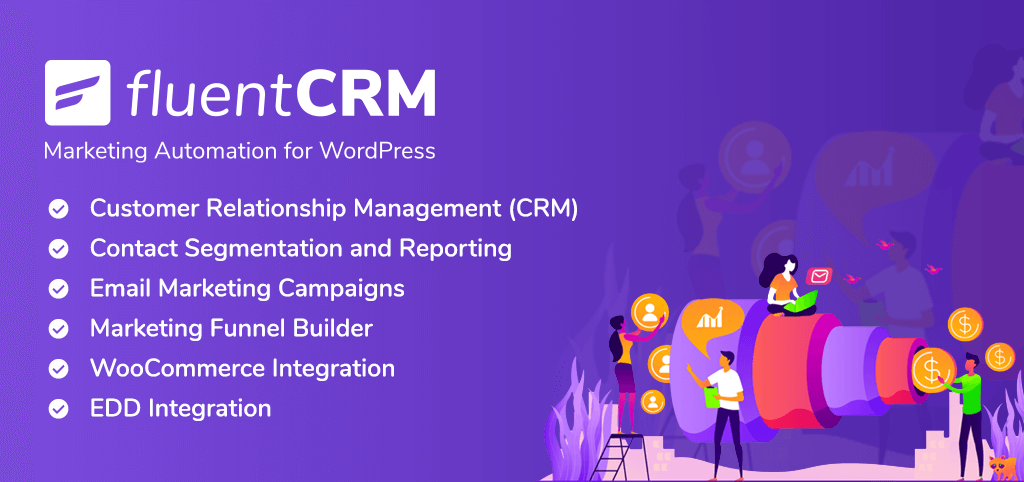
Öğrencileri teklifler hakkında bilgilendirmek için tek seferlik e-posta kampanyaları gönderebilir ve tam istediğiniz zamanda gönderilecek otomatik e-postalar aracılığıyla ders ve konu güncellemeleri gönderebilirsiniz.
Sadece bu değil, raporları analiz edecek ve optimum başarı için bir sonraki kampanyanızı nasıl planlayacağınız konusunda veriye dayalı kararlar alacaksınız. FluentCRM, basit kullanım talimatlarıyla kurulumu kolay bir WordPress eklentisidir!
Pazarlama stratejiniz buna uygun değilse, sağlam bir LMS sitesi oluşturmak tartışmalı bir nokta haline gelir. İşin yarısı sitenin oluşturulmasında, diğer yarısı ise pazarlamada yatıyor. E-posta pazarlaması ve kampanya yönetimi, sonsuz bir yolculuktur ve sürekli olarak kalmanız gereken bir şeydir.
Her şeyi göz önünde bulundurarak, FluentCRM'yi Tutor LMS kullanıcılarına yürekten öneriyoruz.
toparlamak
Bununla, nihayet LMS kurulum yolculuğumuzun sonuna geldik. Yoksa biz miyiz? Yolculuğun sadece bir ayağını tamamladık, ikinci aşama e-Öğrenim sitemizi popüler ve başarılı hale getirebileceğimizden emin olmak.
Artık e-Öğrenim sitenizi oluşturmaya ve kurmaya nasıl başlayacağınız ve onu nasıl özelleştireceğiniz konusunda iyi bir fikre sahip olmalısınız. Tutor LMS'nin ücretsiz sürümünü sergiledik. Tutor LMS'nin ücretsiz sürümü, çok sayıda özellikle birlikte gelir.
Ancak Tutor LMS'nin profesyonel sürümünün arkasına gizlenmiş birçok özellik vardır. Sitenizi gelecekte daha da genişletmek istiyorsanız TutorLMS ve FluentCRM fiyatlarına daha yakından bakabilirsiniz.
Her zaman olduğu gibi, bir e-Öğrenim sitesi oluşturma deneyiminizi bize bildirdiğinizden ve herhangi bir desteğe ihtiyacınız olursa bize ulaştığınızdan emin olun. Sayonara!
